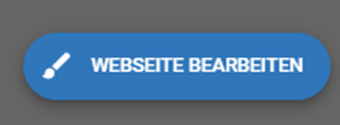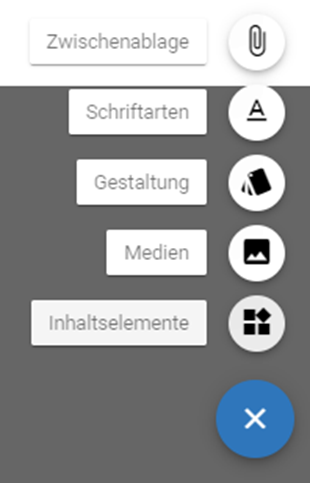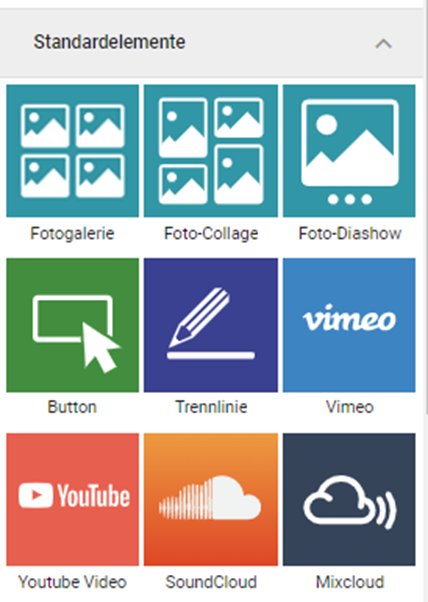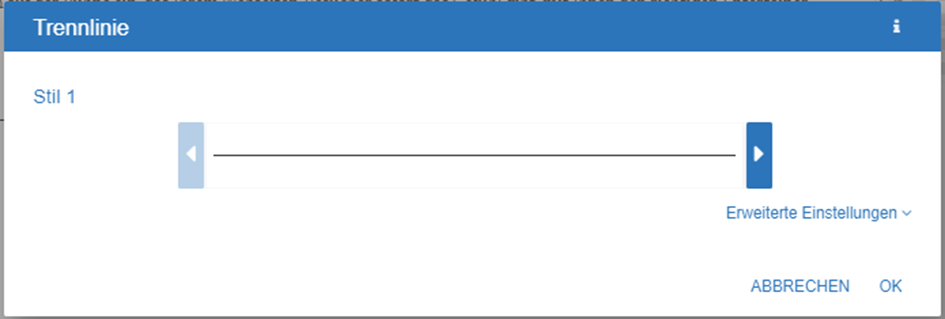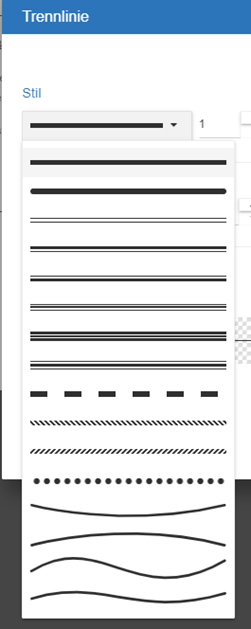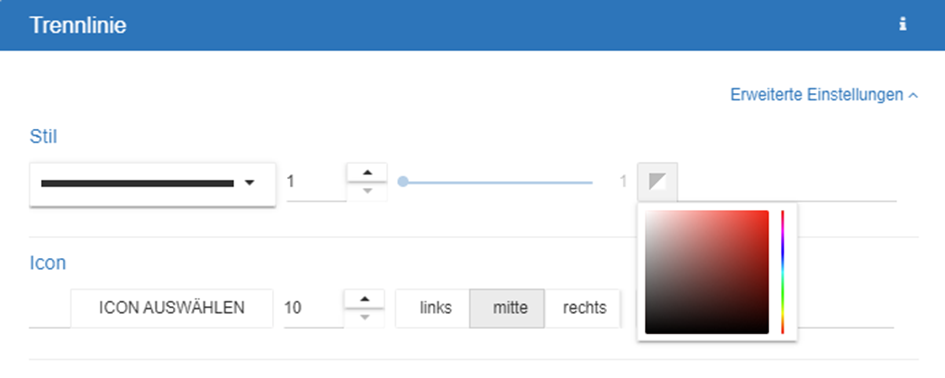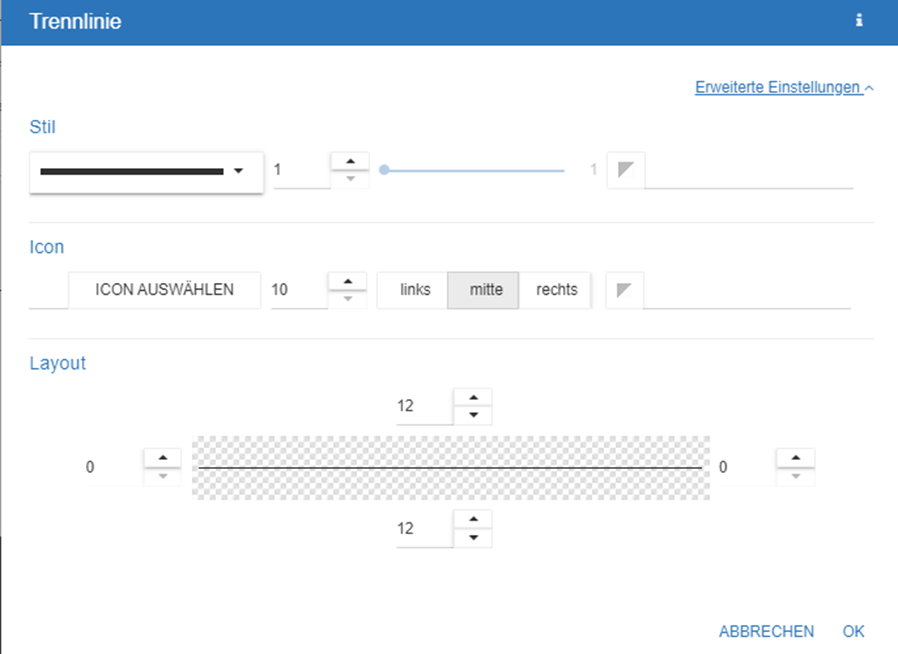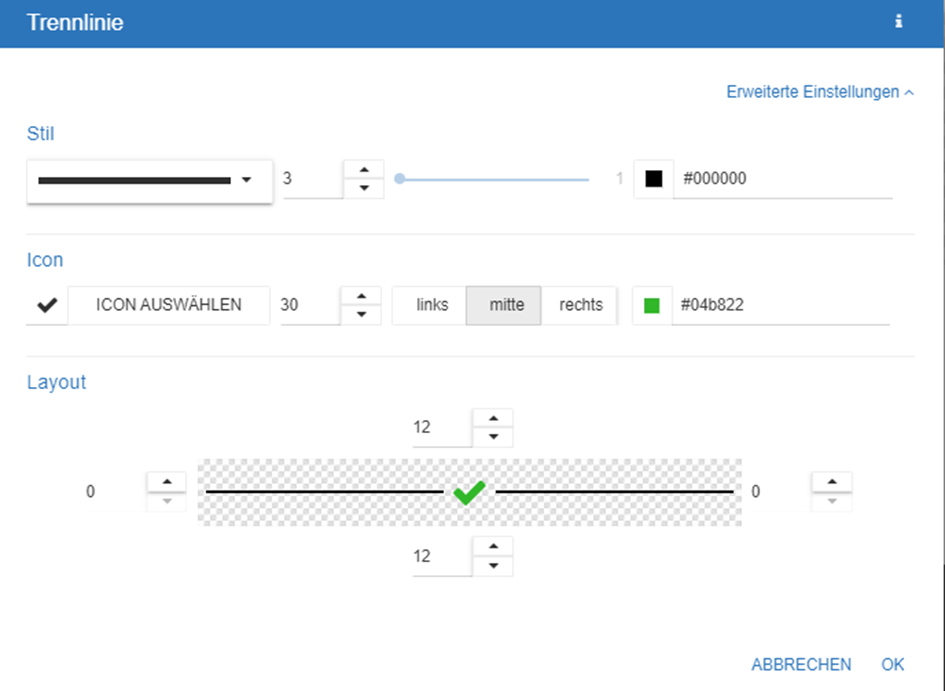STRATO Design-Service: Die Bearbeitung des Trennlinien-Widgets
Homepage Design & Pflege
Machen Sie Ihre Webseite übersichtlicher!
Das Trennlinien-Widget ermöglicht es Ihnen, Beiträge auf Ihrer Webseite visuell zu trennen oder bestimmte Bereiche hervorzuheben. Je besser Sie dieses Widget nutzen, desto strukturierter und professioneller wirkt Ihre Webseite.
In diesem Text finden Sie Antworten auf häufig gestellte Fragen, die Ihnen dabei helfen, das Meiste aus Ihrem Trennlinien-Widget herauszuholen.
Wie binde ich das Trennlinien-Widget ein?
Sie können das Trennlinien-Widget ganz einfach zu Ihrer Webseite hinzufügen:
- Klicken Sie in dem Bearbeitungsmodus Ihres Homepage-Baukastens auf »WEBSEITE BEARBEITEN« → »Inhaltselemente«, um die »Widgets« zu öffnen.
- Wählen Sie das Trennlinien-Widget in den »Standardelementen« aus und ziehen Sie es per Drag & Drop in den Inhaltsbereich Ihres Homepage-Baukastens.
Wie wähle ich eine vorkonfigurierte Trennlinie aus?
Sie können zwischen verschiedenen vorkonfigurierten Trennlinien wählen:
- Öffnen Sie die Konfiguration des Trennlinien-Widgets.
- Auf den angezeigten »Pfeil-Symbolen« können Sie eine der vorkonfigurierten Trennlinien auswählen.
Wie kann ich erweiterte Einstellungen vornehmen?
Im Bereich »Erweiterte Einstellungen« können Sie das Aussehen Ihrer Trennlinie weiter anpassen:
- Sie können den »Stil« der Trennlinie ändern.
- Sie können die Farbe der Trennlinie festlegen.
- Sie können den Abstand der Trennlinie zu den Seiten (oben, unten, rechts, links) anpassen.
Wie bestätige ich die Bearbeitung der Trennlinie?
Nachdem Sie die gewünschten Einstellungen vorgenommen haben, können Sie die Bearbeitung der Trennlinie bestätigen:
- Klicken Sie auf »OK«, um die Bearbeitung der Trennlinie zu bestätigen. Die Trennlinie wird dann auf Ihrer Webseite angezeigt.
Auf der Webseite zu sehende Trennlinie:
Wir freuen uns darauf, mit Ihnen zusammenzuarbeiten und Ihnen dabei zu helfen, Ihre Webseite durch den Einsatz von Trennlinien zu optimieren. Bei weiteren Fragen stehen wir Ihnen gerne zur Verfügung.
Ihre Frage konnte durch unsere FAQs nicht beantwortet werden?
Wir stehen Ihnen gerne telefonisch zur Seite. Sie erreichen uns zu unseren Servicezeiten von Montag bis Freitag zwischen 09:00 und 18:00 Uhr unter der 030 300 146 0.
Bei Fragen zu Ihrem Vertrag oder E-Mail und Domain-Themen wenden Sie sich bitte an den STRATO Kundenservice. Informationen zu der Erreichbarkeit finden Sie hier: